Comment réparer quand le SSD n'apparaît pas

- 2262
- 150
- Emilie Colin
Les disques SSD remplacent lentement les disques durs anciens et traditionnels et la plupart des nouveaux ordinateurs utilisent désormais ce nouveau type de disques. Cependant, ce ne sont pas sans problèmes. L'un des problèmes auxquels vous pourriez rencontrer lors de l'utilisation de ces disques est que votre SSD n'apparaît pas sur votre ordinateur.
Si cela se produit, vous constaterez que votre SSD nouvellement acheté ne peut pas être accessible car il ne semble tout simplement pas apparaître n'importe où. Il n'apparaît pas dans File Explorer, dans l'invite de commande et même dans la gestion du disque.
Table des matières
S'il y a un problème avec les autres disques connectés à votre ordinateur, cela devrait également résoudre cela. Il vous suffit de le faire pendant que vous avez le problème SSD sur votre machine, et une fois réparé, vous pouvez toujours reconnecter vos autres disques et y accéder sur votre ordinateur.
Vérifiez que le SSD apparaît dans le BIOS
Parfois, votre système d'exploitation fait face à des problèmes et c'est peut-être la raison pour laquelle votre nouveau SSD n'apparaît pas sur votre ordinateur. L'une des façons de vérifier si votre machine reconnaît réellement votre lecteur est d'utiliser le menu BIOS.
Vous pouvez ouvrir le BIOS pour votre ordinateur et voir s'il montre votre lecteur SSD.
- Éteignez votre ordinateur.
- Rattiez votre ordinateur en appuyant sur le F8 clé de votre clavier. Si vous ne savez pas quelle clé vous amènera au BIOS, vérifiez auprès de votre fabricant d'ordinateurs.
- Si votre ordinateur reconnaît votre SSD, vous verrez votre lecteur SSD répertorié sur votre écran.
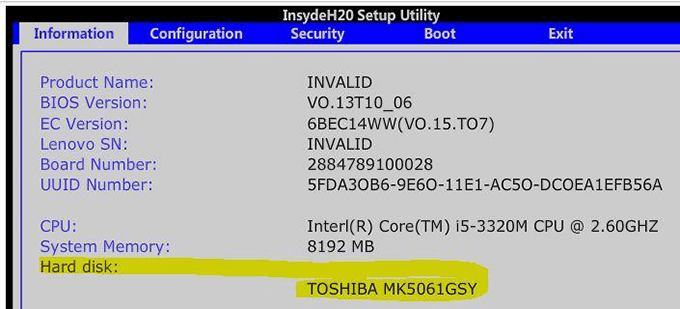
- Il vous dit essentiellement qu'il y a un problème avec votre système d'exploitation. L'une des façons de le réparer est de réinstaller l'ensemble du système sur votre ordinateur.
Utilisez une distribution linux en direct pour voir si SSD apparaît
Une distribution Linux en direct est un système d'exploitation assis sur un CD, un DVD ou un lecteur flash USB. Il vous permet de charger l'ensemble du système d'exploitation sur votre ordinateur à l'aide de l'un de ces supports, puis vous pouvez utiliser toutes les fonctionnalités du système.

Si vous croyez qu'il y a un problème avec votre système actuel, c'est une bonne idée de créer un lecteur Linux en direct et de démarrer votre ordinateur à partir de celui-ci. Lorsqu'il est démarré, vous devriez pouvoir voir votre SSD apparaître sur l'interface principale.
Si vous le voyez, il y a probablement un problème avec votre système d'exploitation. Si vous ne le voyez pas, il peut y avoir un problème avec votre lecteur SSD que vous devez vérifier davantage.
Former votre lecteur SSD
Si le lecteur que vous essayez de vous connecter à votre ordinateur est nouveau, vous voulez vous assurer qu'il est correctement formaté avant qu'il n'apparaisse dans des services publics comme File Explorer. Vous pouvez utiliser l'outil de gestion du disque intégré sur votre ordinateur pour formater votre lecteur.
- appuie sur le Windows + R Clés en même temps, tapez diskmgmt.MSC, et frapper Entrer.

- La gestion du disque doit être ouverte sur votre écran. Trouvez votre lecteur SSD dans la liste, cliquez avec le bouton droit dessus et sélectionnez Format.
- Obtenez le format d'entraînement dans le NTFS format de fichier.
- Éjecter le lecteur de votre ordinateur.
- Branchez le lecteur sur votre ordinateur.
Mettez à jour vos pilotes de contrôleur de stockage
Les pilotes de contrôleur de stockage obsolètes peuvent également être le coupable ici et vous devriez les mettre à jour vers leurs dernières versions disponibles. La plupart des gens n'ont pas besoin de le faire s'ils n'ont aucun problème, cependant, car vous êtes confronté à des problèmes avec votre SSD qui ne se présente pas, cela vaut la peine de mettre à jour les pilotes pour voir si cela résout le problème pour vous.
- Utilisez la recherche Cortana pour rechercher et ouvrir Gestionnaire de périphériques.
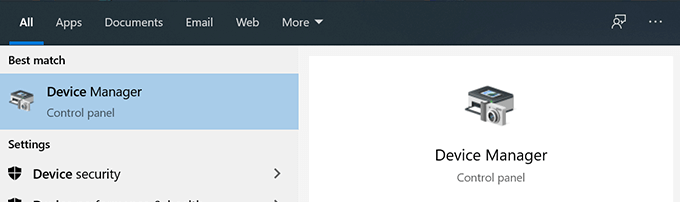
- Élargir la Contrôleurs de stockage Option, sélectionnez votre contrôleur, cliquez avec le bouton droit dessus et choisissez Mettre à jour le pilote.
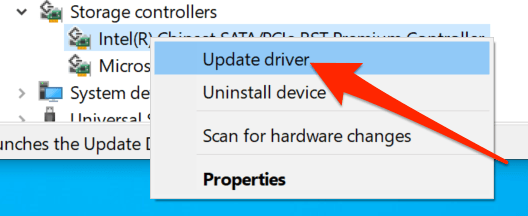
- Si vous n'avez pas déjà les pilotes de votre contrôleur de stockage, sélectionnez Recherchez automatiquement le logiciel de pilote mis à jour.
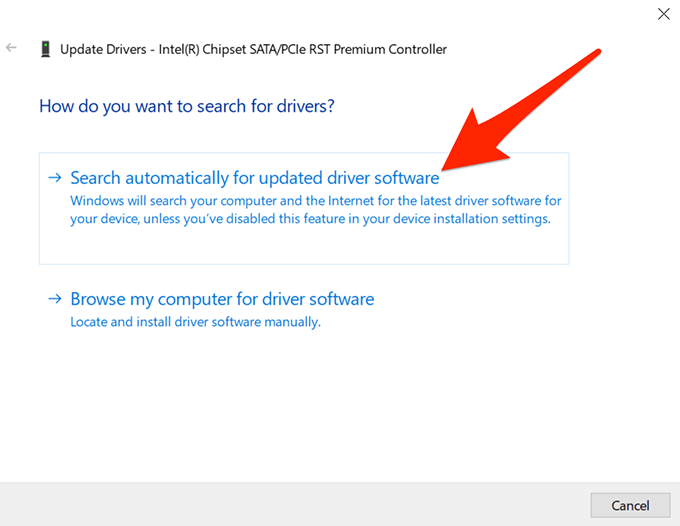
- Redémarrez votre ordinateur lorsque les nouveaux pilotes sont installés.
Utiliser le dépanneur matériel et les appareils
Votre ordinateur Windows emballe en fait une fonctionnalité qui vous permet de résoudre les problèmes avec vos appareils matériels. Il vous aide à trouver automatiquement des problèmes et vous propose des suggestions sur la façon dont vous pouvez les réparer sur votre ordinateur.
Le dépanneur est censé être dans les paramètres et le panneau de configuration. Cependant, je n'ai pas pu le trouver là-bas et j'ai donc utilisé la méthode de l'invite de commande pour l'ouvrir.
- Rechercher Invite de commande Dans Cortana Recherche et lancez-le.
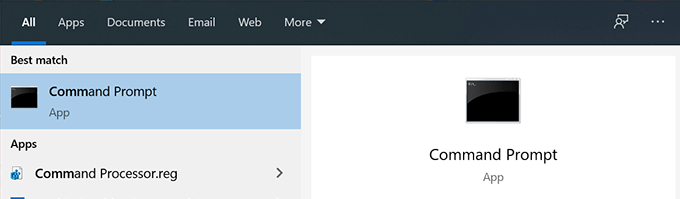
- Tapez la commande suivante dans la fenêtre de l'invite de commande et appuyez sur Entrer.
MSDT.exe -id deviceviagnostic
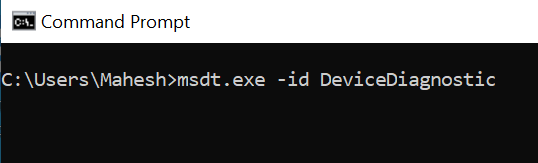
- Le dépanneur matériel et les appareils s'ouvrira. Cliquer sur Suivant continuer.
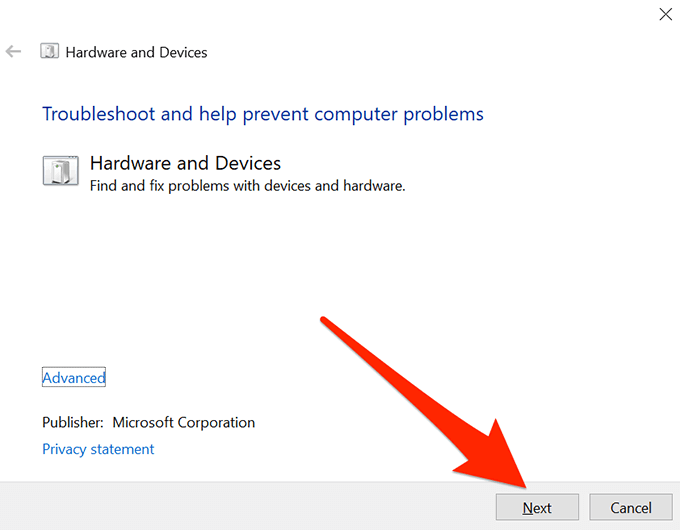
- Attendez qu'il trouve les problèmes avec les appareils matériels sur votre machine.
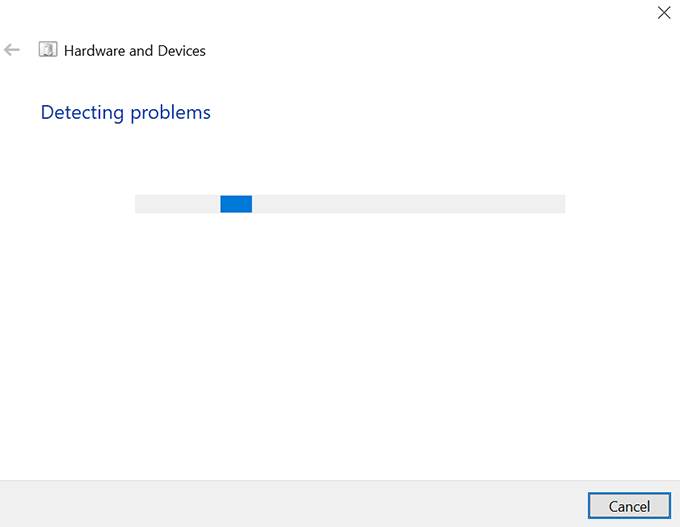
- S'il y a vraiment un problème avec vos appareils, cela vous conseillera comment le résoudre.
Correction des problèmes de mémoire sur votre ordinateur
Les problèmes de mémoire sur votre ordinateur peuvent entraîner des problèmes comme votre SSD qui n'apparaît pas sur votre ordinateur. Heureusement, Windows a un outil qui vous permet de vérifier ces erreurs et de les réparer sur votre machine.
- appuie sur le Windows + R Clés en même temps, tapez mdsched.exe, et frapper Entrer.
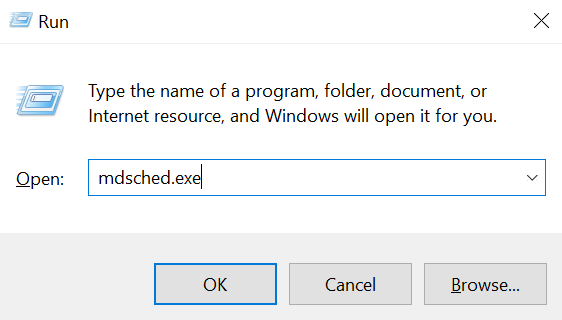
- L'outil de diagnostic de mémoire Windows s'ouvrira. Cliquez sur la première option qui dit Redémarrez maintenant et vérifiez les problèmes Pour redémarrer immédiatement votre ordinateur et exécuter le chèque.
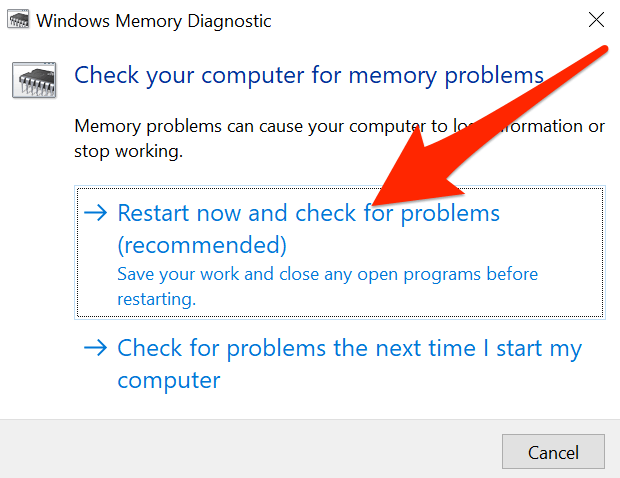
- Votre ordinateur redémarrera et l'outil exécutera une vérification du problème de mémoire.
- Votre machine redémarre automatiquement lorsque le chèque sera terminé.
C'est un peu décevant de voir que votre ordinateur ne reconnaît pas votre lecteur SSD nouvellement acheté. Cependant, il existe des moyens de résoudre le problème comme décrit ci-dessus et nous espérons qu'ils vous aideront à obtenir votre lecteur pour apparaître sur votre machine.
Si cela vous a aidé à résoudre le problème, veuillez nous en informer dans les commentaires ci-dessous.
- « Les 7 meilleurs endroits pour trouver de la musique ambiante gratuite
- Comment réinitialiser dur un iPhone gelé ou un appareil Android »

